Associer des flux à des applications
Sur le portail Power Automate, vous pouvez associer des flux automatisés et planifiés aux applications dans Power Apps et aux applications Dynamics 365. Vous pouvez ensuite gérer les flux et les applications ensemble et suivre plus facilement les dépendances. Si l’application associée est manquante dans un environnement, le flux vous avertit de la dépendance manquante. Cette fonctionnalité garantit également que les applications sont toujours à jour.
Cette fonctionnalité peut soulager les créateurs qui ont souvent du mal à savoir quels flux sont utilisés par quelles applications. Sans l’association, les flux peuvent être interrompus si l’application correspondante n’est pas présente dans l’environnement. Le résultat peut être de la frustration et des retards.
Ajouter une association
Pour établir une association entre un flux et une application, procédez comme suit. Pour des raisons de cohérence et de continuité, l’association est alors préservée lorsque le flux est déployé dans d’autres environnements. De cette façon, cela aide à réduire les erreurs et à accélérer le processus de développement.
Connectez-vous à Power Automate.
Dans le volet de navigation de gauche, sélectionnez Mes flux.
Recherchez et sélectionnez le flux que vous souhaitez associer à une application.
Dans la vignette Applications associées en bas à droite, sélectionnez Modifier.
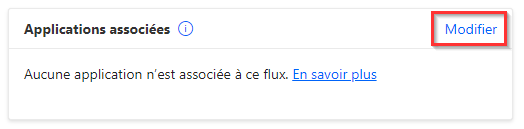
Dans la page Applications associées, sélectionnez Ajouter une association.
Par défaut, l’onglet Power Apps est sélectionné et affiche les applications dans Power Apps qui utilisent les mêmes sources de données que le flux. Pour trouver les applications Dynamics 365, sélectionnez l’onglet Dynamics 365.
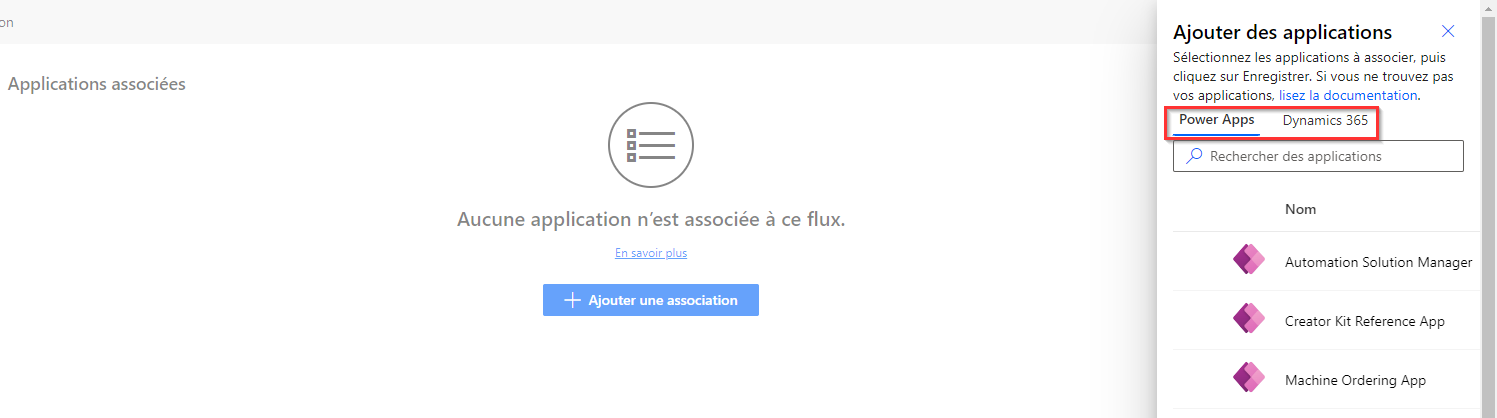
Note
Si vous ne trouvez pas votre application, consultez Pourquoi ne puis-je pas trouver mon application dans la liste des applications ? dans la section "FAQ" de cet article.
Sélectionnez une ou plusieurs applications, puis cliquez sur Enregistrer.
Pour afficher les applications associées, revenez aux détails du flux.
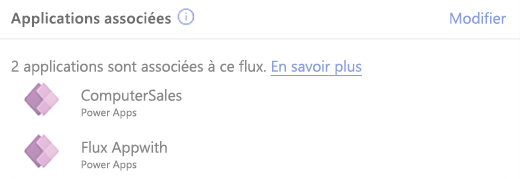
Supprimer une association
Pour supprimer une association entre un flux et une application, procédez comme suit.
- Connectez-vous à Power Automate.
- Dans la vignette Applications associées en bas à droite, sélectionnez Modifier.
- Sélectionnez l’application à Supprimer.
- Lorsqu’un symbole de poubelle apparaît à côté du nom de l’application, sélectionnez-le.
- Sur la page Supprimer l’association d’applications , sélectionnez Supprimer.
FAQ
Pourquoi ne puis-je pas trouver mon application dans la liste des applications ?
Votre application peut ne pas être répertoriée pour l’une des raisons suivantes :
- Vous n’avez pas accès à l’application.
- L’application n’est pas installée dans l’environnement.
- L’application n’utilise pas les mêmes sources de données que le flux.
J’ai associé 10 applications. Alors pourquoi seulement quatre applications sont-elles affichées sur la page des détails du flux ?
La vignette Applications associées sur la page des détails du flux affiche uniquement les quatre principales applications. Pour afficher la liste complète, cliquez sur Modifier. Toutes les applications apparaissent alors sur la page Applications associées .
Je déploie le flux en production. Devrai-je m’associer à nouveau une fois le flux en production ?
Vous n’avez besoin de faire l’association qu’une seule fois dans les environnements inférieurs. L’association est alors préservée lorsque le flux est déployé dans d’autres environnements.
Pourquoi le statut de l’association de mon application est-il affiché comme ayant échoué ?
La page Applications associées affiche l’état de vos applications.
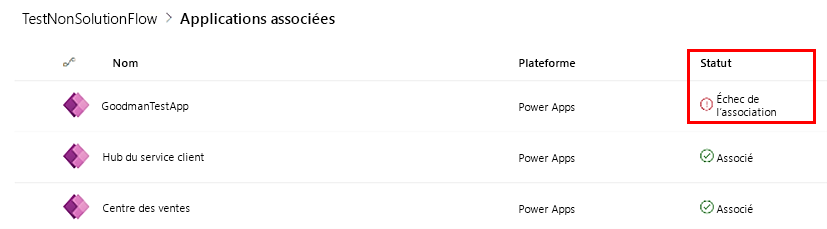
Le statut Échec de l’association peut être dû à l’une des raisons suivantes :
- L’application est supprimée de l’environnement.
- L’application est modifiée et n’utilise plus les mêmes sources de données que le flux.
- Vous n’avez plus accès à l’application.
Mon flux a un Power Apps déclencheur. Alors pourquoi la vignette des applications associées est-elle vide ?
Ce problème est connu. Si un flux a un Power Apps déclencheur, les applications qui utilisent ce flux ne sont pas automatiquement affichées. Nous prévoyons d’implémenter la fonctionnalité prochainement.
J’ai une licence Power Apps par application. Comment puis-je m’assurer que les flux en contexte s’exécutent ?
Une Power Apps licence par application permet un ensemble limité de Power Automate fonctionnalités. Si le flux prend en charge une application dans Power Apps, associez le flux à l’application. Une fois l’association effectuée, les utilisateurs disposant d’une Power Apps licence par application peuvent utiliser le flux.
Pourquoi les connexions de flux Power Automate de mon utilisateur final ne fonctionnent-elles pas dans Power Apps ?
Il se peut que la connexion de l’utilisateur actuel ne soit plus authentifiée. Par exemple, l’utilisateur peut avoir modifié son mot de passe. Le flux échouera de manière continue. Power Apps n’essaie pas de réparer automatiquement ces connexions ni de redemander à l’utilisateur final les informations d’identification mises à jour. Il s’agit d’un problème connu pour les connexions Microsoft SharePoint Online et non basées sur Entra. L’actualisation de la session peut fonctionner. Sinon, vous devrez peut-être encapsuler le flux dans un IfError() et, en cas d’échec, appeler toutes les connexions dépendantes directement pour déclencher la réauthentification, puis réexécuter le flux.
Je suis administrateur et je souhaite associer des flux et des applications de manière groupée. Existe-t-il une commande administrateur ?
Utilisez la commande PowerShell Add-AdminFlowPowerAppContext pour associer des flux et des applications en masse.
Ceci est également décrit dans la section Comment puis-je associer des flux contextuels aux applications Power Apps/Dynamics 365 ? de la FAQ sur les licences Power Automate .